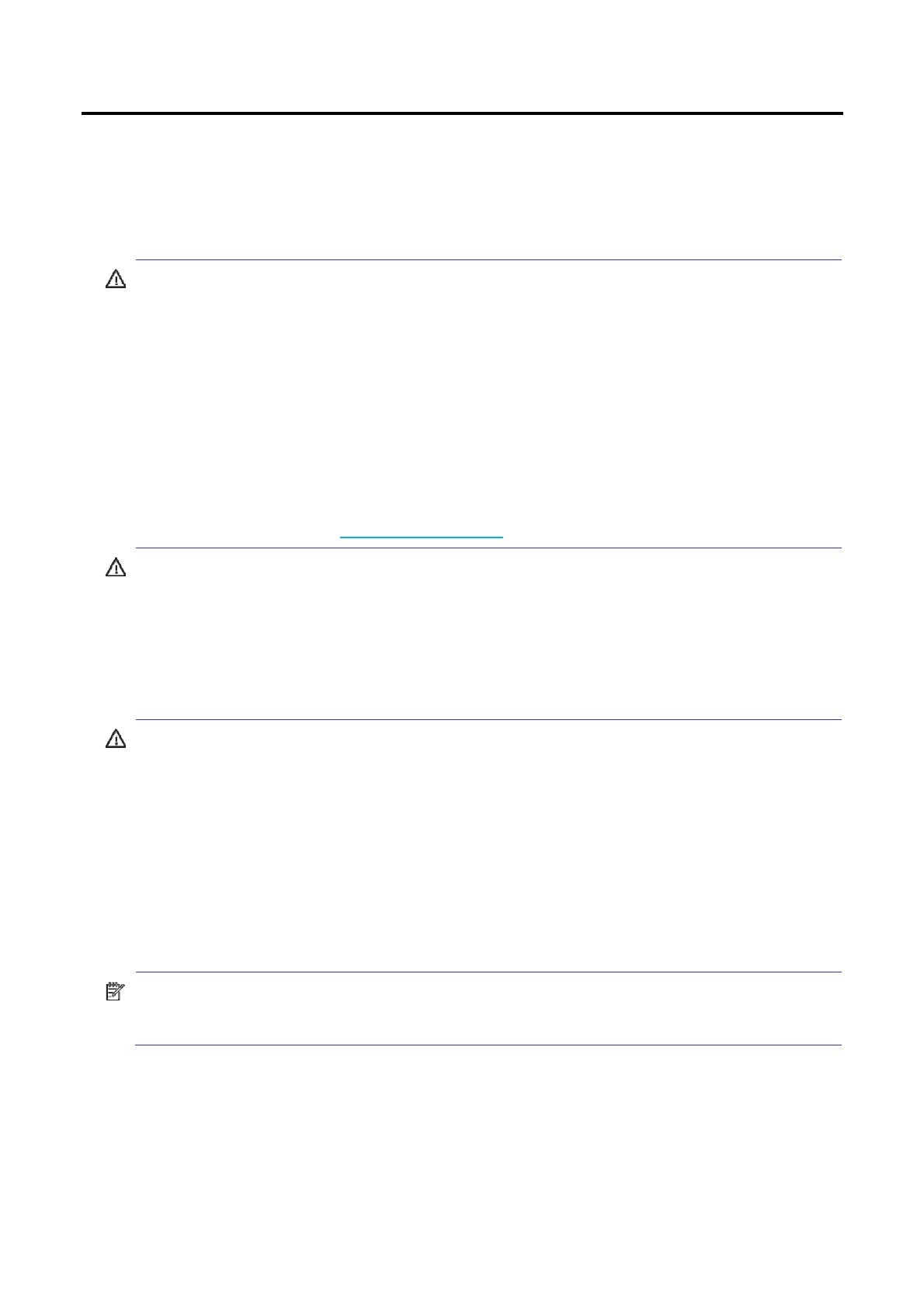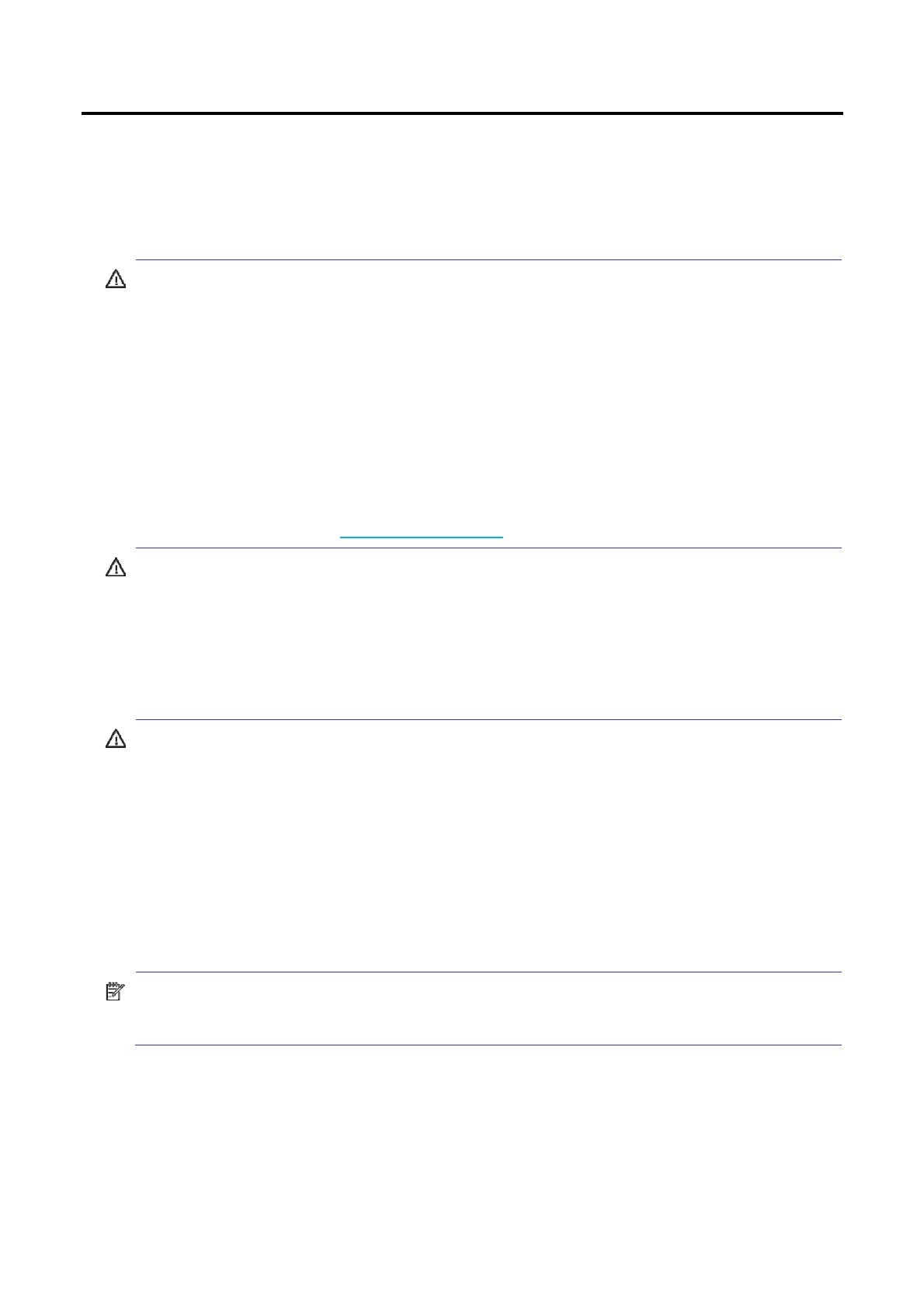
1
1 Začínáme
Důležité bezpečnostní informace
K monitoru je dodáván síťový kabel. Pokud používáte jiný kabel, použijte pouze zdroj napájení a
připojení vhodné pro tento monitor. Informace o správném napájecím kabelu pro použití s tímto
monitorem naleznete v oznámení o produktech, které jsou součástí sady dokumentace.
VAROVÁNÍ! Chcete-li snížit riziko úrazu elektrickým proudem nebo poškození zařízení:
• Připojte napájecí kabel do síťové zásuvky, která je neustále a snadno přístupná.
• Odpojte napájení počítače odpojením napájecího kabelu ze zásuvky.
• Pokud je k napájecí šňůře připojena 3kolíková zástrčka, zapojte kabel do uzemněné 3kolíkové
zásuvky. Nezakrývejte uzemňovací kolík napájecího kabelu, například připojením 2kolíkového
adaptéru. Uzemňující kolík je důležitým bezpečnostním prvkem.
Pro vaše vlastní bezpečí na kabely a šňůry nic nepokládejte. Kabely ukládejte tak, aby na ně nikdo
omylem nestoupil nebo se o ně nepotknul.
Chcete-li snížit riziko vážného zranění, přečtěte si Příručku pro bezpečnost a pohodlí. Popisuje
sestavení správné pracovní stanice, nastavení, postoj a zdravotní a pracovní návyky pro uživatele
počítačů a poskytuje důležité informace o elektrické a mechanické bezpečnosti. Tato příručka se
nachází na webu na adrese http://www.hp.com/ergo.
POZOR: Pro ochranu monitoru i počítače připojte všechny napájecí šňůry k počítači a jeho
periferním zařízením (například monitoru, tiskárně, skeneru) k nějaké podobě ochrany proti přepětí,
jako je například napájecí zdroj nebo nepřerušitelný napájecí zdroj (UPS). Ne všechny napájení
poskytují ochranu proti přepětí; napájení musí být speciálně označeno jako takové, které má tuto
vlastnost. Použijte napájení, jehož výrobce nabízí Zásady nahrazení poškození, abyste mohli
zařízení vyměnit, pokud dojde k selhání ochrany proti přepětí.
Použijte vhodný a správně dimenzovaný nábytek navržený tak, aby správně podporoval váš LCD
monitor HP.
VAROVÁNÍ! LCD monitory, které jsou nevhodně umístěny na skříňkách, knihovnách, poličkách,
stolech, reproduktorech, truhlách nebo vozících, mohou spadnout a způsobit zranění.
Je třeba dbát na to, aby byly všechny kabely a dráty připojené k LCD monitoru směrovány tak, aby
nemohly být vytáhnuty, uchopeny nebo aby se o ně nedalo zakopnout.
Ujistěte se, že celkový počet ampér produktů připojených do zásuvky střídavého proudu
nepřekračuje limit počtu ampér zásuvky, a že celková ampérová kapacita produktů připojených k síti
nepřesáhne ampérový výkon kabelu. Podívejte se na energetický štítek, abyste určili počet ampér
(AMPS nebo A) pro každé zařízení.
Nainstalujte monitor do blízkosti elektrické zásuvky, která je snadno dosažitelná. Odpojte monitor
tak, že ho pevně uchopíte a vytáhnete ze zásuvky. Nikdy neodpojujte monitor taháním za kabel.
Neupusťte monitor, ani jej neumísťujte na nestabilní plochu.
POZNÁMKA: Tento produkt je vhodný pro účely zábavy. Zvažte umístění monitoru do
kontrolovaného světelného prostředí, abyste zabránili rušení okolních světelných a světlých ploch,
které by mohly způsobit rušivé odrazy od obrazovky.